Jak změnit avatar profilu Microsoft Teams
Různé / / December 18, 2021
Microsoft Teams nebo MS Teams se staly jedním z nejpoužívanějších nástrojů obchodní komunikace v dnešním odvětví, zejména od nástupu pandemie. Mnoho společností přešlo na tuto aplikaci, aby si zachovaly svou produktivitu, protože většina zaměstnanců stále pracuje z domova. Vzhledem k tomu, že zaměstnanec může být součástí několika různých týmů nebo skupin, může to způsobit zmatek. Ještě více, pokud všichni používají podobný nebo stejný avatar týmu. Naštěstí poskytuje možnost změnit avatar profilu Microsoft Teams, jak je popsáno níže.
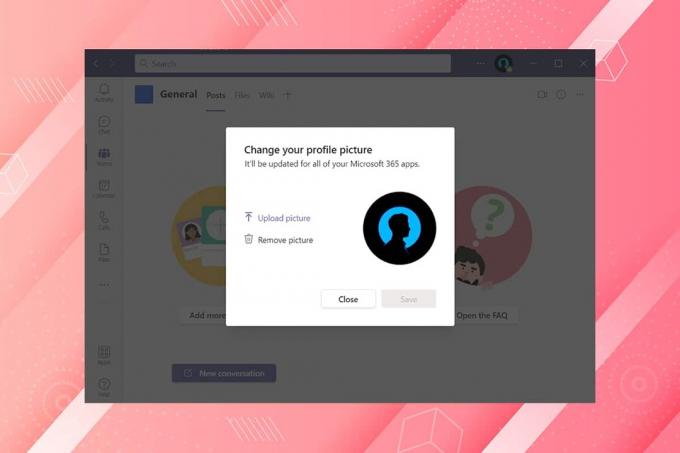
Obsah
- Jak změnit avatar profilu Microsoft Teams
- Co je MS Teams Avatar?
- Rozdíl mezi avatarem Microsoft Teams a obrázkem profilu Microsoft Teams?
Jak změnit avatar profilu Microsoft Teams
Můžete upravit nastavení týmů, jako je povolení nebo zakázání oprávnění členů, oprávnění hostů, zmínek a štítků v Microsoft Teams. Ale musíte být Majitel konkrétního týmus administrátorskými právy udělat to tak.
Co je MS Teams Avatar?
Tým v Microsoft Teams lze rozlišit podle jeho názvu, ale může to být matoucí, když má více týmů stejné názvy, když jsou vytvořeny v různých doménách. Aby bylo možné sledovat, který tým je který, hraje avatar velkou roli, protože pomáhá uživateli nebo zaměstnanci mezi nimi rozlišovat. Chcete-li změnit avatar profilu Microsoft Team, postupujte podle uvedených kroků:
1. Otevřeno Microsoft Teams desktopová aplikace a Přihlásit se tvému Účet správce/vlastníka.
2. Poté klikněte na Týmy kartu v levém podokně.

3. Zde klikněte na ikona se třemi tečkami pro tým (např. Můj tým) chcete změnit avatara.
4. Vybrat Řídit tým možnost z kontextové nabídky, zobrazená zvýrazněně.

5. Klikněte na Nastavení volba.
Poznámka: Pokud zde není žádná možnost Nastavení, klikněte na ikona šipky dolů rozbalte další možnosti a poté vyberte Nastavení jak je znázorněno na obrázku níže.
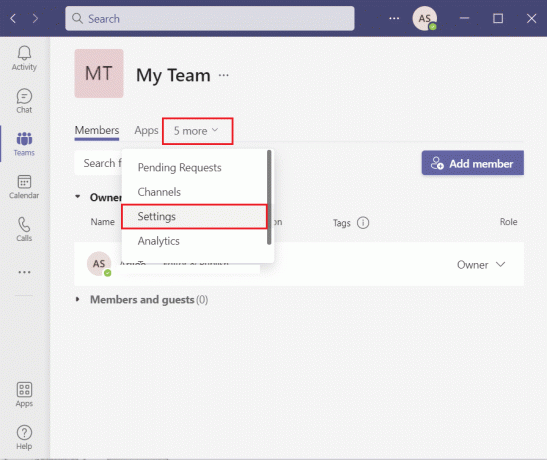
6. Klikněte na Týmový obrázek sekce a vyberte Změnit obrázek možnost, jak je znázorněno níže.

7. Klikněte na Nahrajte obrázek možnost a vyberte si Avatar změnit avatar profilu Microsoft Teams.
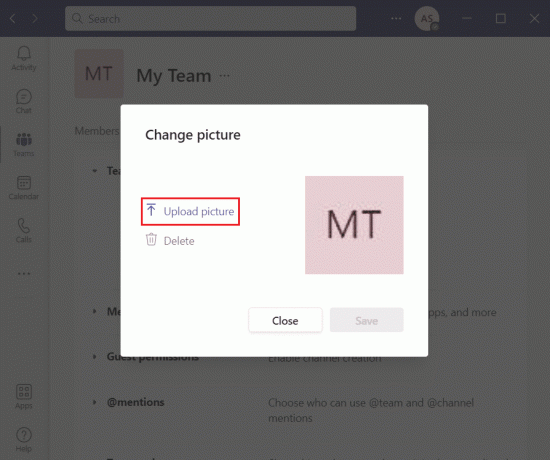
8. Nakonec klikněte na Uložit k provedení těchto změn.

Poznámka: Nyní můžete vidět nově aktualizovaný obrázek na obou desktopový klient a mobilní aplikace.
Přečtěte si také:Oprava Microsoft Teams se neustále restartuje
Rozdíl mezi avatarem Microsoft Teams a obrázkem profilu Microsoft Teams?
Ačkoli tyto pojmy mohou znít jako synonyma, Microsoft Teams Avatar a Microsoft Teams Profile Picture jsou dvě různé věci.
- Microsoft Teams Profilový obrázek je nastavená uživateli. Nemůže být vybrán vlastníkem nebo správcem týmu.
- Tyto obrázky se mohou ukázat jako užitečnější při pomoci vám a dalším členům při navigaci, pokud jste součástí velkého týmu nebo několika týmů.
- Stejně tak Microsoft Teams Avatar je nastavena Majitel nebo správce týmu účet. Člen to nemůže změnit.
- Často je nastaveno na iniciály názvu týmu, stejně jako pro jednotlivce, kteří nemají vybrané své profilové fotografie.
- Tyto základní avatary jsou vhodné pro malé týmy a pro ty, kteří se účastní pouze několika týmů.
Doporučeno:
- Oprava nefunkčního adaptéru Wi-Fi ve Windows 10
- Oprava pevného disku, který se nezobrazuje ve Windows 10
- Jak nastavit stav Microsoft Teams jako vždy dostupný
- Jak zabránit automatickému otevírání Microsoft Teams v systému Windows 11
Doufáme, že vám tento článek pomohl pochopit jak změnitAvatar profilu Microsoft Teams z účtu vlastníka. Rádi bychom znali vaše návrhy nebo dotazy.



